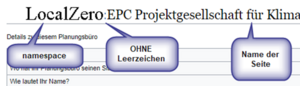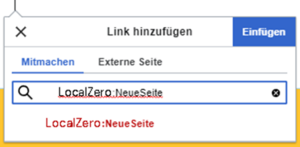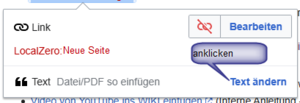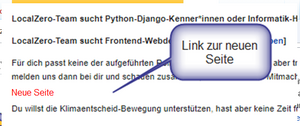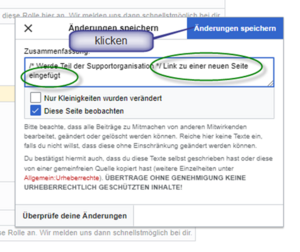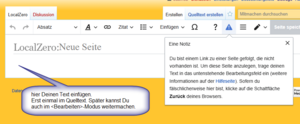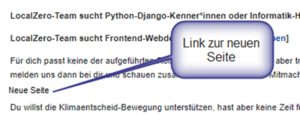LocalZero:Neue Seite im Wiki erstellen: Unterschied zwischen den Versionen
Zur Navigation springen
Zur Suche springen
K (fast fertig) |
K (Bild eingefügt) |
||
| Zeile 24: | Zeile 24: | ||
|- | |- | ||
|3. | |3. | ||
|Wenn Du auf <Einfügen> klickst kommt dieses Bild. | |||
Dort kannst Du das "LocalZero:" aus dem Text löschen. (Im Link bleibt es drin. Das soll auch so sein!) | |||
|[[Datei:Seite-3a.png|zentriert|rahmenlos|Seite-3a]] | |||
|- | |||
|4. | |||
|Du hast einen Link, der erst einmal rot ist, weil die neue Seite noch leer ist. | |Du hast einen Link, der erst einmal rot ist, weil die neue Seite noch leer ist. | ||
|[[Datei:Seite-3.png|zentriert|rahmenlos|Seite-3]] | |[[Datei:Seite-3.png|zentriert|rahmenlos|Seite-3]] | ||
|- | |- | ||
| | |5. | ||
|Speichere die Änderungen (mit Dokumentation) auf dieser Seite. | |Speichere die Änderungen (mit Dokumentation) auf dieser Seite. | ||
|[[Datei:Seite-4.png|zentriert|rahmenlos|Seite-4]] | |[[Datei:Seite-4.png|zentriert|rahmenlos|Seite-4]] | ||
|- | |- | ||
| | |6. | ||
|Geh durch Klicken auf den roten Link auf die (noch) leere Seite. | |Geh durch Klicken auf den roten Link auf die (noch) leere Seite. | ||
| | |[[Datei:Seite-5.png|zentriert|rahmenlos|Seite-5]] | ||
|- | |- | ||
| | |7. | ||
|In dem Moment, wo Du den dort eingetragenen Text (mit Dokumentation) gespeichert hast, ist die neue Seite angelegt. | |In dem Moment, wo Du den dort eingetragenen Text (mit Dokumentation) gespeichert hast, ist die neue Seite angelegt. | ||
|[[Datei:Seite-6.png|zentriert|rahmenlos|Seite-6]] | |[[Datei:Seite-6.png|zentriert|rahmenlos|Seite-6]] | ||
|- | |- | ||
| | |8. | ||
|Füge gleich eine oder mehrere Kategorien in Deine Seite ein – je nachdem, welche Themen die neue Seite abdeckt. Nutze dafür [[LocalZero:Kategorie einfügen, anlegen und löschen|diese Anleitung]]. | |Füge gleich eine oder mehrere Kategorien in Deine Seite ein – je nachdem, welche Themen die neue Seite abdeckt. Nutze dafür [[LocalZero:Kategorie einfügen, anlegen und löschen|diese Anleitung]]. | ||
| | | | ||
|} | |} | ||
[[Kategorie:Anleitungen & erste Schritte]] | [[Kategorie:Anleitungen & erste Schritte]] | ||
Version vom 11. November 2023, 18:34 Uhr
Bevor Du eine neue Seite anlegst, schaue bitte, ob es so eine Seite, wie Du sie planst, vielleicht schon gibt.
| Nr. | Nächster Schritt | Bild |
|---|---|---|
| 1. | I.d.R. sollte eine neue Seite mit einer vorhandenen Seite verlinkt sein!
Daher an dem Ort, wo der Link sein wird, den entsprechenden Text schreiben. Wichtig ist, dass der Text diese Bestandteile hat: a) Namensraum(=Namespace) = LocalZero: b) Titel/Name der neuen Seite 💥Achtung💥 Wenn Du die Seite ohne den Namensraum "LocalZero" anlegst, wird sie von Niemandem von LocalZero beschreibbar sein. |
|
| 2. | Link-Text markieren und <Strg>+<K> drücken. | |
| 3. | Wenn Du auf <Einfügen> klickst kommt dieses Bild.
Dort kannst Du das "LocalZero:" aus dem Text löschen. (Im Link bleibt es drin. Das soll auch so sein!) |
|
| 4. | Du hast einen Link, der erst einmal rot ist, weil die neue Seite noch leer ist. | |
| 5. | Speichere die Änderungen (mit Dokumentation) auf dieser Seite. | |
| 6. | Geh durch Klicken auf den roten Link auf die (noch) leere Seite. | |
| 7. | In dem Moment, wo Du den dort eingetragenen Text (mit Dokumentation) gespeichert hast, ist die neue Seite angelegt. | |
| 8. | Füge gleich eine oder mehrere Kategorien in Deine Seite ein – je nachdem, welche Themen die neue Seite abdeckt. Nutze dafür diese Anleitung. |